Cómo añadir varias paradas en tu ruta de Mapas para iOS
Te contamos como hacer que tu viaje en iOS tenga más paradas que tener en cuenta mientras estás en el coche.
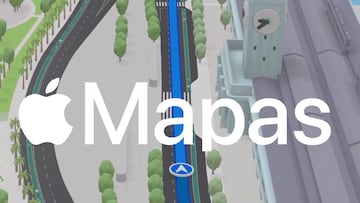
Mapas es la aplicación cartográfica para los fans totales de Apple. La manzana mordida sabe que tiene al ‘enemigo en casa’ porque Maps de Google es la app más utilizada por los usuarios, pero lo cierto es que se defiende bien. De hecho, muchos se preguntan cómo sacar partido a la app de la manzana mordida en sus viajes y programar diferentes paradas en la ruta. Si no sabes cómo hacerlo, nosotros te lo contamos.
Mapas, cada vez más parecida a Google Maps
No cabe duda de que la manzana mordida está haciendo grandes esfuerzos para conseguir que su aplicación desplace a la de la gran G en tus viajes. Es verdad que ha llegado tarde, por lo que en algunos aspectos solo le queda eso de mirar, aprender e integrar. Y esto es lo que ha pasado en muchas características que a día de hoy son muy útiles para todos aquellos que la utilizan.
Es el caso de las paradas, que no son más que diferentes puntos que se pueden establecer en tu ruta y que la modifican en consonancia. Y es que el desplazamiento de un punto A a uno B está muy claro, pero cuando se añaden más puntos la ruta cambia y todo el mundo busca la forma de hacer que el camino se haga mucho más rápido a pesar de estos pequeños parones.
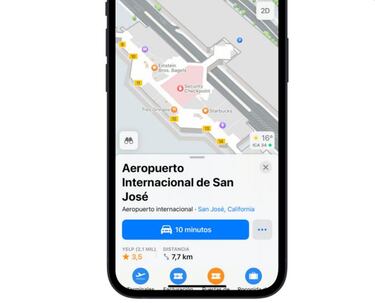
Cómo crear tus propias paradas en Mapas
Noticias relacionadas
Ahora que hemos hecho un pequeño repaso histórico, vamos a la parte importante que es la de agregar paradas en tu ruta de Mapas. Lo primero de todo es que tienes que crear una ruta por lo que vamos a empezar por lo más fácil hasta llegar al punto al que queremos llegar.
- Abre Mapas
- Selecciona un destino
- Pulsa en el botón del coche, donde aparece el tiempo estimado de trayecto
- Selecciona agregar parada
- Elige el sitio o dirección al que quieres ir
- En la línea de trayectos, desplaza con el dedo el orden en que van las paradas
Acto seguido ya puedes empezar tu ruta con toda seguridad que te llevará al primer destino que estableciste como parada y, después, te llevará al siguiente punto.

